年間2億人のユーザーを支援する時間節約のソフトウェアとハードウェアの専門知識。 技術的な生活を向上させるためのハウツーアドバイス、ニュース、ヒントをご案内します。
リモートマウス
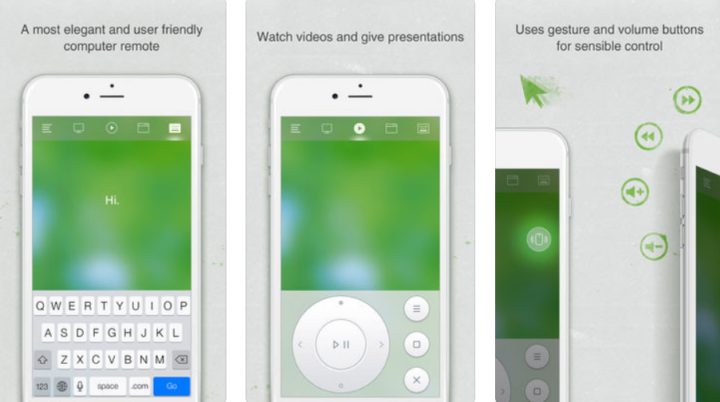
iPhone用のマウスアプリがあるかどうか疑問に思ったことがあるなら、おそらくRemoteMouseについて聞いたことがないでしょう。 プレゼンテーションを行う必要がある場合、またはオンライン映画を視聴する予定がある場合、または 写真を転送する これは、iPhoneをPCのマウスとして使用できるアプリを介してわずか数秒で簡単に実行できます。
Remote Mouseは、iPhone、Apple Watch、またはiPadをWindowsを実行しているPC用のワイヤレスでユーザーフレンドリーなリモコンに変えることができる最高のアプリの1つです。 このアプリはとても使いやすいので、初心者ユーザーでもすぐにコツをつかむことができます。
完全にシミュレートされたタッチパッド、キーボード、および機能を備えたリモートパネルに驚かされるだけでなく、リモートエクスペリエンスを可能な限り効率的かつシンプルにすることができます。
PCを制御できるこのツールに含まれている最高の機能を確認してください。
- Remote Mouseアプリを使用すると、完全にシミュレートされたマウスを楽しむことができます。
- その他の優れた機能には、Magic Trackpad、マルチタッチジェスチャ、横向きモードのファンクションキーボード、キーの組み合わせ入力などがあります。
- このツールは、Windows MediaPlayerをサポートしています。 Windowsフォトビューアー、PowerPointおよび iTunes for Windows.
- 物理的な音量ボタンは、コンピューターの音量を調整したり、プレゼンテーションスライドを変更したりするためのコントロールを提供します。
- このアプリを使用して、コンピューターからリモートでシャットダウン、スリープ、再起動、およびログオフできます。
- あなたはまたする機会を得るでしょう あなたの声でタイプする リモートで。
- アプリは、パスワード保護、カスタマイズ可能なインターフェイス、カスタマイズ可能な壁紙を提供します。
- Remote Mouseは、Wi-Fiおよび3G / 4Gネットワークで動作します。
アプリを使い始めるには、モバイルデバイスがWindowsを実行しているコンピューターとまったく同じWi-Fiまたは3Gホットスポットに接続されていることを確認する必要があります。
この高品質のアプリは、その豊富な機能を考慮すると、実際のマウスよりも優れている場合があります。 あなたはこのアプリでより有用なデータを見つけることができます AppStoreからRemoteMouseを無料でダウンロード.
Androidデバイスをリモートキーボードとして使用しますか? 知っておくべきことはすべてここにあります。
エアキーボードライト
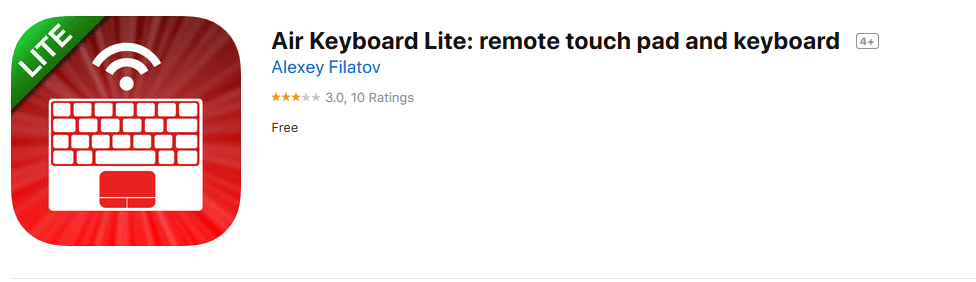
iPhoneをPCのマウスとして使用したい場合は、Air KeyboardLiteを検討することをお勧めします。 このアプリケーションは主にリモートキーボードとして機能しますが、タッチパッド機能も備えています。
Air KeyboardLiteが提供する機能の一部を次に示します。
- 9つの異なるキーボードレイアウト
- カスタムキーボードレイアウトを簡単に作成できる、カスタマイズ可能なキーボードレイアウトデザイナー。
- マクロのサポート–この機能を使用すると、キーの押下、マウスの移動、スクロールなどを含むさまざまなシーケンスを作成できます。
- マルチタッチをサポートするタッチパッド。
- ジェスチャーをスクロールします。
- MacとWindowsの両方のコンピューターと互換性があります。
今すぐAirKeyboardLiteをダウンロード
モバイルマウス
システムスキャンを実行して、潜在的なエラーを発見します

Restoroをダウンロード
PC修復ツール

クリック スキャン開始 Windowsの問題を見つけるために。

クリック 全て直す 特許技術の問題を修正するため。
Restoro修復ツールを使用してPCスキャンを実行し、セキュリティの問題と速度低下の原因となるエラーを見つけます。 スキャンが完了した後、修復プロセスにより、破損したファイルが新しいWindowsファイルおよびコンポーネントに置き換えられます。
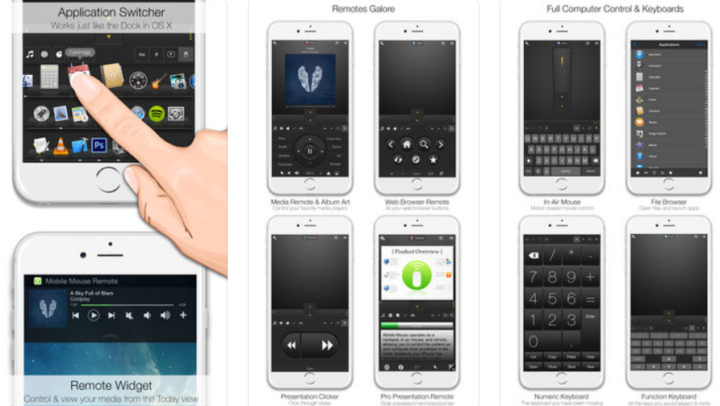
モバイルマウス はiPhone、iPad、およびApple Watch用のマウスアプリであり、デバイスをワイヤレストラックパッド、キーボード、リモートなど、Windowsを実行しているPC用に変換します。
これはフル機能のツールであり、キーボードとマウスで通常実行できることをすべて実行できます。
このアプリに含まれているよりエキサイティングな機能をチェックしてください:
- 内蔵のキーボードを使用して入力できます。また、アプリのスイッチャーも優れた機能です。
- モバイルマウスはサポートしているため、タスクバーに移動したり、PCをドッキングしたりする必要はありません。 マルチタッチジェスチャと、基調講演やパワーポイントとして使用するための特別なモードも付属しています リモート。
- このアプリは、マルチメディアモードと割り当て可能なホットキーを搭載しているため、マルチメディアリモコンを探している人に最適です。
- 非常にスムーズに動作し、応答時間も短いです。
このアプリはすべてのWindowsバージョンで動作し、ソフトウェアは無料で入手できます。 あなたは現在できます AppStoreからモバイルマウスを入手する.
究極のコントロール
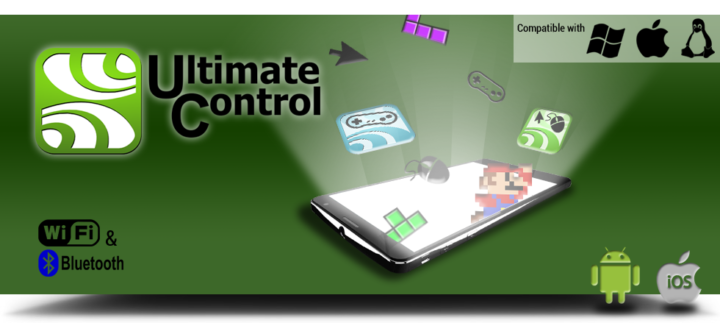
究極のコントロール iPhoneをPC用のマウスとして使用できます。 このソフトウェアは、Windowsを実行しているPCで使用でき、いくつかの便利な機能が含まれています。
このアプリを使用しながら楽しむことができる最高の機能のいくつかは次のとおりです。
- Wi-FiまたはBluetoothを介してモバイルデバイスをシームレスに接続できます。
- このツールは簡単に使用でき、そのインターフェイスは初心者でも十分直感的です。
- iPhoneをワイヤレスマウス、キーボード、 リモコン、およびゲームパッドも同様です。
- まず、Windowsを実行しているPCにUltimate Control Receiverをインストールする必要があります。この軽量サーバープログラムにより、モバイルアプリはコンピューターを見つけて接続できます。
- Ultimate Controlにはセキュリティメカニズムも含まれているため、コンピュータを制御できるようにするには、認証を有効にすることを強くお勧めします。
- 暗号化システムは通信を匿名にし、これによりセキュリティが強化されます。
- 組み込みのジェスチャにより、ユーザーは一般的なアクションをはるかに簡単に実行できます。
このアプリに詰め込まれている他の機能をチェックして、 UltimateControlをダウンロードする その公式ウェブサイトから。
これら5つのアプリでiPhoneをPC用のマウスとして使用できるので、ぜひお試しください。
どのアプリが最適かを判断する前に、必ずそれらを確認してください。
チェックアウトする関連記事:
- お使いの携帯電話からWindows10を制御するための6つの最高のAndroidアプリ
- Windowsユーザーのための5つの最高のマウスロッカーソフトウェア
- マウスクリックを自動化したいですか? これらの素晴らしいツールをお試しください
©CopyrightWindows Report2021。 Microsoftとは関係ありません


